IPhone और iPad वे हैं जहाँ Apple अपनी रोटी और मक्खन बनाता है। पिछले कुछ वर्षों से, मैक लाल सिर वाला सौतेला बच्चा बन गया है, लेकिन 2020 ने उस दृष्टिकोण में एक बड़ा बदलाव किया है।
अंतर्वस्तु
- संबंधित पढ़ना
-
मैक के साथ नया क्या है?
- macOS बिग सुर इस फॉल में आ रहा है
-
अपने मैक को धीमा करने वाले macOS बिग सुर को कैसे ठीक करें?
- गतिविधि मॉनिटर देखें
- स्टार्ट-अप के दौरान लॉन्च होने वाले ऐप्स प्रबंधित करें
- उन ब्राउज़र एक्सटेंशन को हटा दें
- अपने ब्राउज़र का कैश साफ़ करें
- अनुत्तरदायी ऐप्स को बलपूर्वक छोड़ें
- कुछ अपडेट के लिए चेक करें
- अपने भंडारण का अनुकूलन करें
- मोशन इफेक्ट्स से छुटकारा पाएं
- एसएमसी रीसेट करें
- संबंधित पोस्ट:
संबंधित पढ़ना
- मैकोज़ बिग सुर कंट्रोल सेंटर और अधिसूचना केंद्र को कैसे अनुकूलित करें
- मैकोज़ बिग सुर में सभी नई सुविधाओं की घोषणा WWDC 2020 में की गई
- आईओएस और मैक पर सफारी में बुकमार्क कैसे प्रबंधित करें
- ऐप्पल सिलिकॉन: ऐप्पल-इंटेल ट्रांज़िशन के दौरान क्या उम्मीद करें
- Apple के लिए Mac के लिए अपना स्वयं का प्रोसेसर बनाने का क्या अर्थ है?
WWDC 2020 ने हमें iPhone, iPad और यहां तक कि Apple वॉच के लिए बहुत सी नई सुविधाएँ दीं। लेकिन ऐप्पल ने मैक में आने वाले सभी बदलावों को साझा करने के लिए अंत तक इंतजार किया, जिसकी शुरुआत बिग सुर से हुई।
मैक के साथ नया क्या है?
WWDC 20 के दौरान और अच्छे कारण के लिए Mac को बहुत अधिक स्क्रीन समय मिला। यह मैक के लिए 20 वर्षों में सबसे बड़ा वर्ष है, एक पूर्ण रीडिज़ाइन के साथ, और मैक कंप्यूटरों के लिए एआरएम प्रोसेसर की शुरुआत।
macOS बिग सुर इस फॉल में आ रहा है

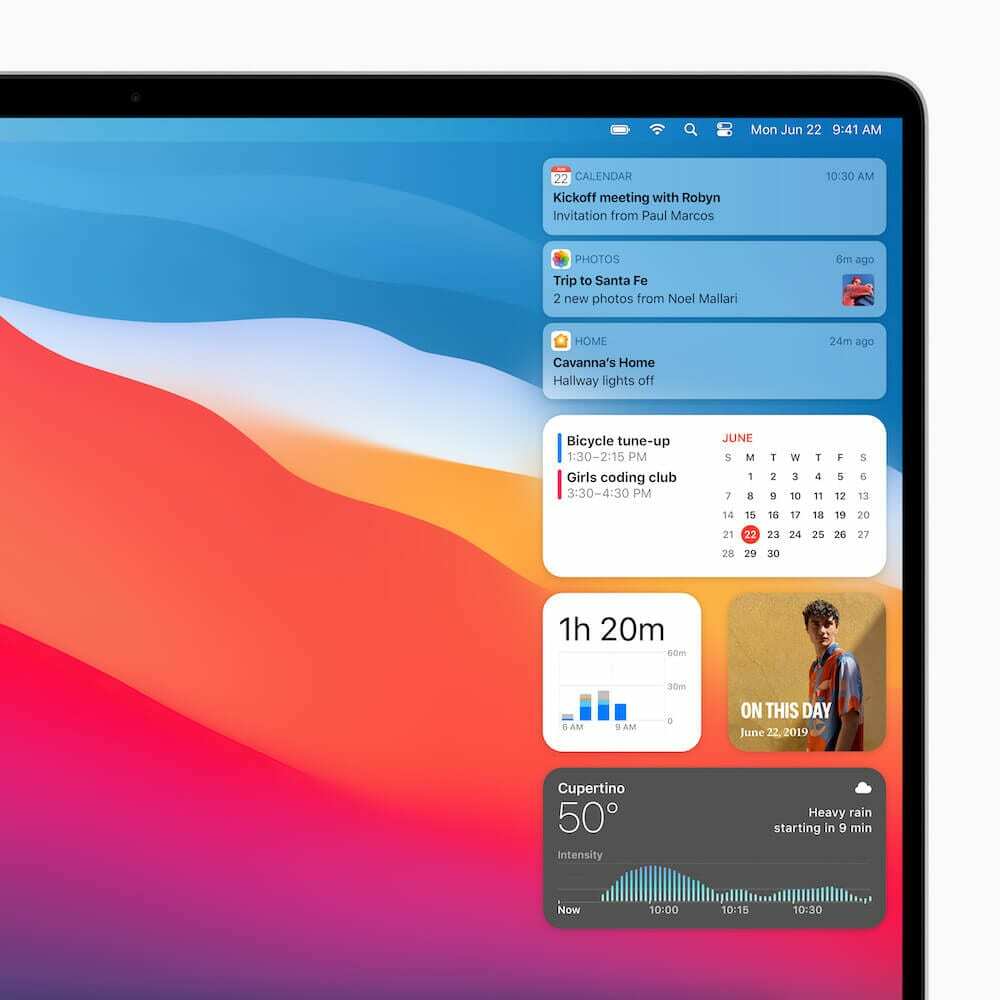
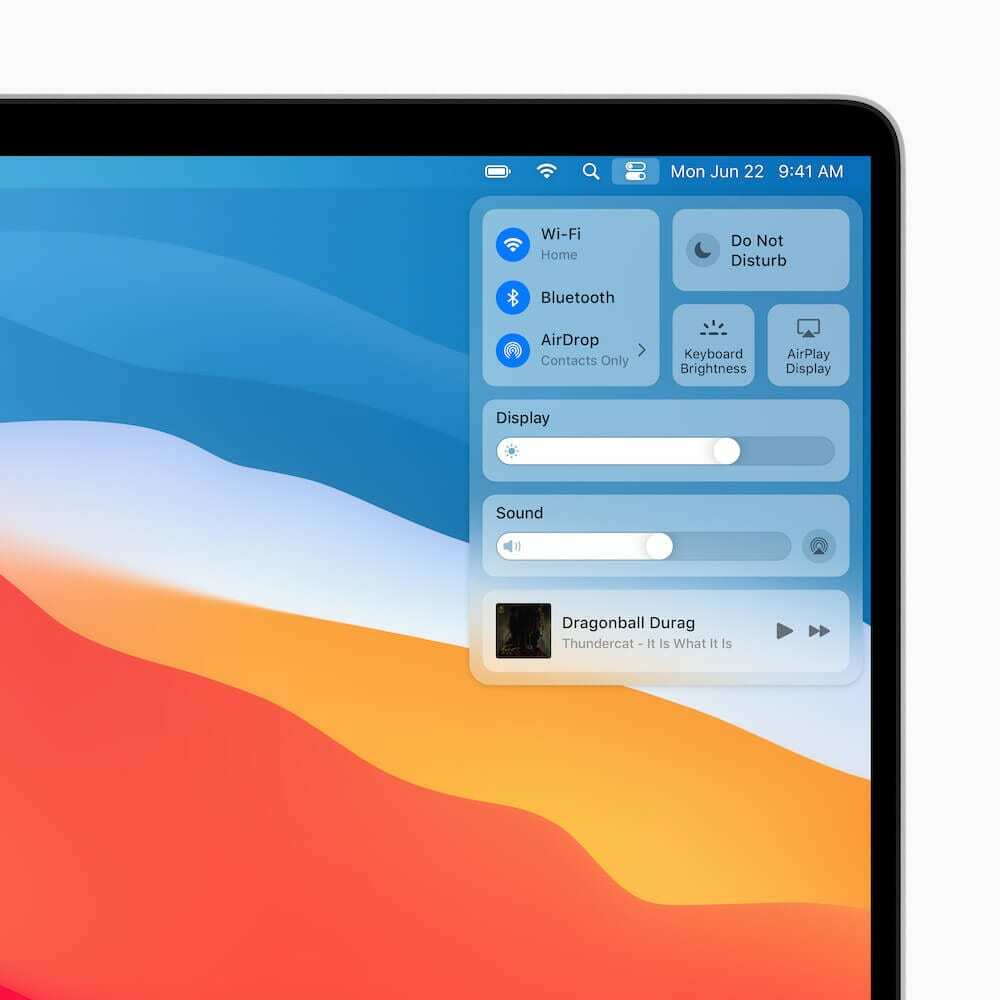
बिग सुर ऊपर से नीचे तक एक बहुत बड़ा अपडेट है, जिसमें नए उत्प्रेरक ऐप और डिज़ाइन परिवर्तन हैं जो आईओएस और मैकओएस के बीच समानता लाते हैं। हम इस गिरावट को क्या देखेंगे, इसके कुछ मुख्य अंश यहां दिए गए हैं।
- एकदम नया रिडिजाइन - ऐप्पल ने मैकोज़ को जमीन से फिर से डिजाइन करने के लिए लिया है। हर जगह नए डिज़ाइन संकेत हैं, एक नया नियंत्रण केंद्र, समूहीकृत सूचनाएं, और बहुत कुछ।
- बिग सफारी अपडेट - आपके प्रारंभ पृष्ठ को अनुकूलित करने की क्षमता के अलावा, Apple ने सामान्य अनुभव को बेहतर बनाने के लिए बहुत सारे संसाधनों का इस्तेमाल किया। नए गोपनीयता-केंद्रित विकल्प हैं, साथ ही इसे क्रोम की तुलना में 50% तक तेज बनाने की गति में सुधार करते हैं।
- बहुत बेहतर संदेश - मैकोज़ बिग सुर के लिए नए संदेश ऐप में अंततः आईओएस और आईपैडओएस समकक्ष के साथ फीचर-समानता है। ऐसा इसलिए है क्योंकि ऐप अब उत्प्रेरक के साथ बनाया गया है, जो हमें आईओएस और मैकोज़ के संघ के करीब लाता है।
- संपादन के लिए फोटो का प्रयोग करें - मैक पर तस्वीरों में आपके विशाल पुस्तकालय को संपादित करने के लिए पर्याप्त उपकरण होने के साथ कुछ समस्याएं हैं। बिग सुर के साथ, एक नया सुधार उपकरण है, और आप एक नया वाइब्रेंस प्रभाव लागू कर सकते हैं।
अपने मैक को धीमा करने वाले macOS बिग सुर को कैसे ठीक करें?
यदि आप क्यूपर्टिनो के खून बहने वाले किनारे पर रहना चाहते हैं, तो शायद आपके पास पहले से ही बिग सुर स्थापित है। हम कुछ डेवलपर बीटा गहरे हैं, लेकिन Apple ने अभी तक सार्वजनिक बीटा को जारी करने से परहेज किया है।
बिग सुर में सतह पर सभी परिवर्तनों के बावजूद, हुड के नीचे बहुत कुछ चल रहा है। यह प्रदर्शन के साथ कुछ समस्याएँ पैदा कर सकता है, लेकिन कुछ ऐसे कदम हैं जो आप अपनी समस्याओं के निवारण या उन्हें ठीक करने के लिए उठा सकते हैं।
गतिविधि मॉनिटर देखें
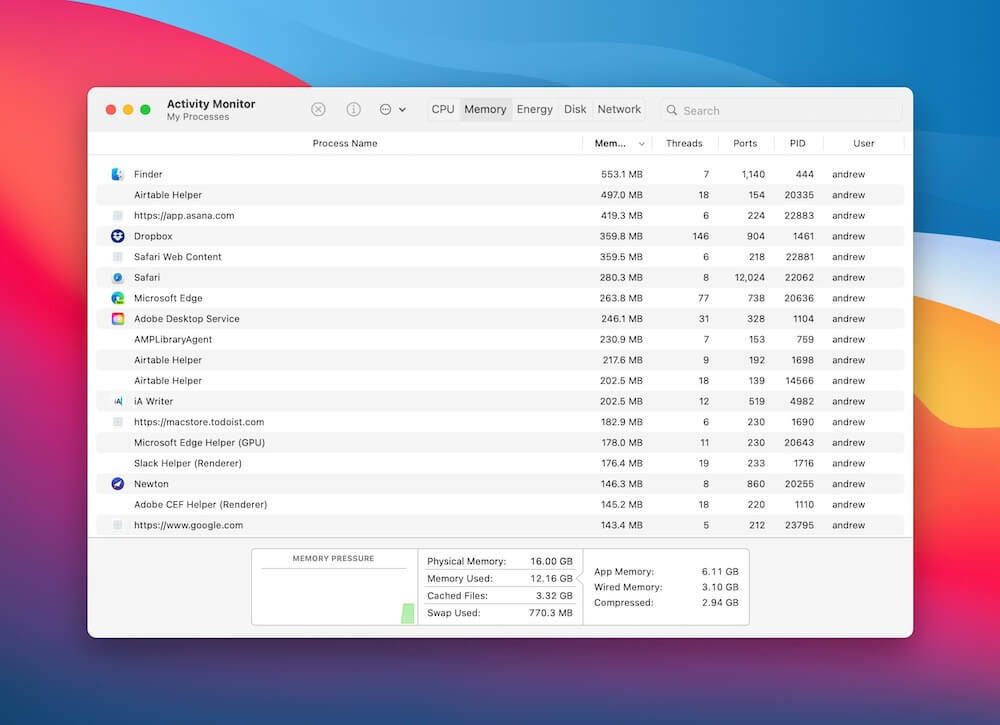
गतिविधि लॉन्चर आपको अपने मैक के बारे में जानने की आवश्यकता से कहीं अधिक जानकारी दिखाता है। प्रत्येक चल रही प्रक्रिया, ऐप और एक्सटेंशन प्रदर्शित होते हैं। साथ ही, आप देख सकते हैं कि सॉफ्टवेयर के इन टुकड़ों से कितनी बिजली की खपत हो रही है।
- को खोलो अनुप्रयोग खोजक से फ़ोल्डर।
- पता लगाएँ और खोलें गतिविधि मॉनिटर.
- क्लिक याद ऐप के शीर्ष पर।
यहां से, आपको वे सभी ऐप्स, प्रक्रियाएं और एक्सटेंशन मिल जाएंगे जो वर्तमान में खुले हैं। गतिविधि मॉनिटर यह देखना आसान बनाता है कि कौन से ऐप्स सबसे अधिक मेमोरी का उपयोग कर रहे हैं, और सबसे अधिक प्रोसेसर थ्रेड्स का उपयोग कर रहे हैं।
कभी-कभी, आपके द्वारा कभी नहीं खोले जाने के बावजूद, आपको एक ऐसा ऐप मिलेगा जो खुला या चल रहा है। यदि आपको कुछ ऐसा मिलता है जो बहुत अधिक मेमोरी का उपयोग कर रहा है, तो संभावना है कि आपका मैक थोड़ा धीमा चल रहा है। गतिविधि प्रबंधक में ऐप या प्रक्रिया को हाइलाइट करें और विंडो के शीर्ष पर "x" पर क्लिक करें।
अगर कुछ चल रहा है और आप सुनिश्चित नहीं हैं कि यह क्या है, तो इसे बंद न करें! एक मौका है कि आप अपने मैक को बाद में गलत तरीके से चलाने का कारण बन सकते हैं।
स्टार्ट-अप के दौरान लॉन्च होने वाले ऐप्स प्रबंधित करें
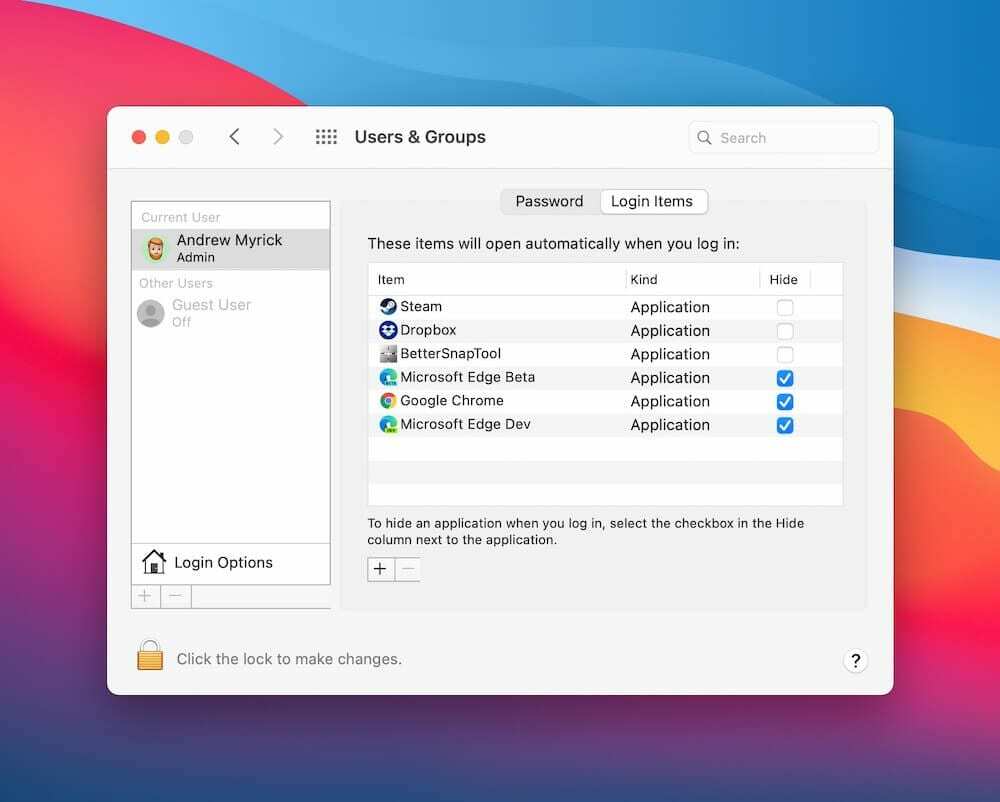
आप कितनी भी कोशिश कर लें, हमेशा एक ऐप होता है जो यह तय करता है कि वह स्टार्टअप पर चलना चाहता है। यहां तक कि अगर आप ऐप की सेटिंग में जाते हैं और उन्हें बंद कर देते हैं, तब भी ऐसा होता है। शुक्र है, सिस्टम स्तर पर इन्हें बंद करने का आपके पास एक तरीका है।
- खोलना सिस्टम प्रेफरेंसेज अपने मैक पर।
- पर क्लिक करें उपयोगकर्ता और समूह.
- अपना उपयोगकर्ता नाम हाइलाइट करें और क्लिक करें लॉगिन आइटम.
यहां से, आप देख सकते हैं कि जब भी आप अपने मैक में लॉग इन करते हैं तो कौन से ऐप्स अपने आप शुरू हो जाते हैं। एप्लिकेशन को स्वचालित रूप से छिपाने के लिए चेकबॉक्स हैं, लेकिन यह उन्हें खोलने से नहीं रोकता है। इसके बजाय, हाइलाइट होने के बाद आपको सूची के नीचे बाईं ओर "-" आइकन पर क्लिक करना होगा।
सूची के माध्यम से जाएं और लॉग इन करते समय किसी भी अवांछित एप्लिकेशन को लॉन्च होने से हटा दें। यदि आप किसी साझा कंप्यूटर के व्यवस्थापक हैं, तो आप अन्य उपयोगकर्ताओं के लिए भी इस सूची को समायोजित कर सकते हैं।
उन ब्राउज़र एक्सटेंशन को हटा दें
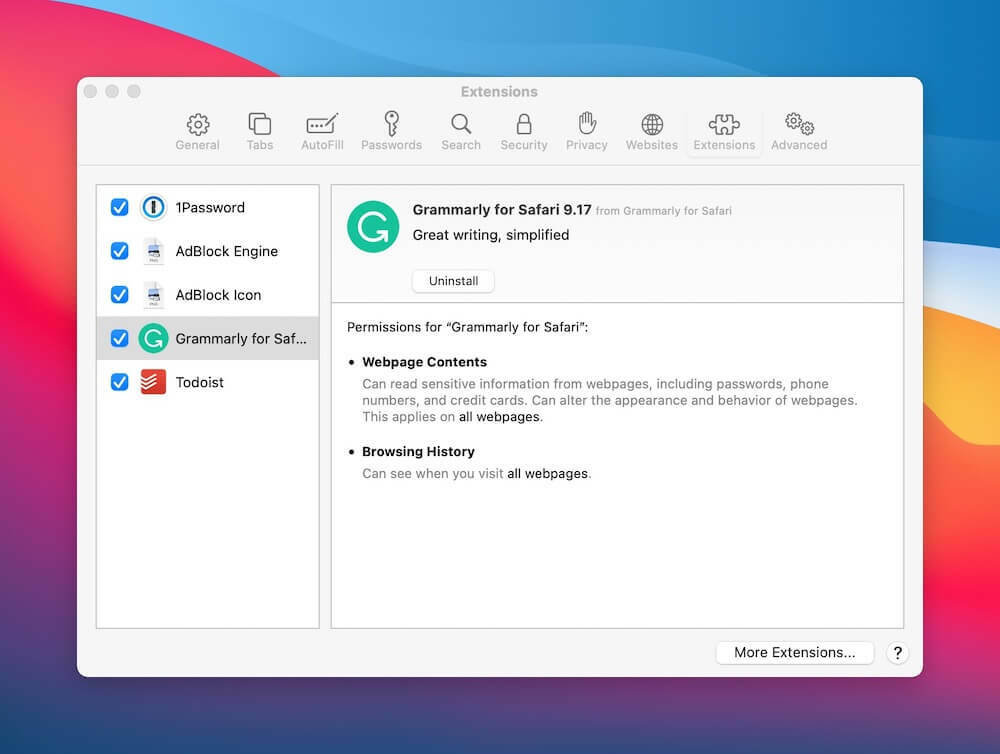
आमतौर पर, ब्राउज़र एक्सटेंशन अधिक कहर नहीं बरपाते हैं, लेकिन आपको यह सुनिश्चित करना होगा कि वे अपडेट हैं। साथ ही, आप बहुत अधिक इंस्टाल नहीं करना चाहते, क्योंकि यह अधिक संसाधनों की खपत करता है और आपके सिस्टम को बाधित कर सकता है। यहां बताया गया है कि आप सफारी एक्सटेंशन कैसे हटा सकते हैं।
- अपने मैक पर सफारी खोलें।
- क्लिक सफारी मेनू बार में।
- चुनते हैं पसंद.
- क्लिक एक्सटेंशन खिड़की के शीर्ष पर।
- उस एक्सटेंशन को हाइलाइट करें जिसे आप साइडबार से हटाना चाहते हैं।
- दबाएं स्थापना रद्द करें बटन।
- प्रत्येक एक्सटेंशन के लिए चरण दोहराएं जिसे आप हटाना चाहते हैं।
अपने ब्राउज़र का कैश साफ़ करें
जैसे ही आप वेब पर सर्फ करते हैं, वहां बहुत सारे "क्रॉफ्ट" होते हैं जिन्हें अर्जित किया जा सकता है। यह आपके आईफोन के चार्जिंग पोर्ट में धूल के ढेर को फज की जेब में बढ़ते देखने जैसा है। पर्याप्त cruft बनने के बाद, यह आपके ब्राउज़र को आवश्यकता से अधिक बिजली की खपत करने के लिए बाध्य कर सकता है, लेकिन आप इसे साफ़ कर सकते हैं।
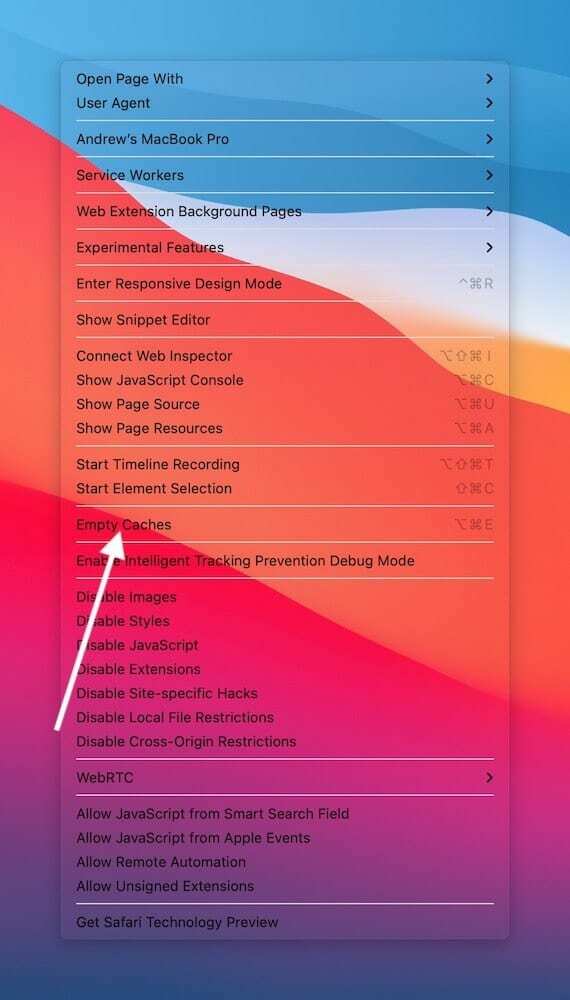
-
सफारी -
- सफारी खोलें।
- क्लिक सफारी मेनूबार में और चुनें पसंद.
- को चुनिए उन्नत टैब।
- के बगल में स्थित चेकबॉक्स पर क्लिक करें मेन्यू बार में डेवलप मेन्यू दिखाएं.
- क्लिक विकसित करना मेनू बार में।
- नल खाली कैश.
-
गूगल क्रोम -
- क्रोम खोलें।
- ऐप के ऊपरी दाएं कोने में तीन-बिंदु मेनू बटन पर क्लिक करें।
- चुनते हैं समायोजन.
- अंतर्गत गोपनीयता और सुरक्षा, नल समस्त ब्राउज़िंग डेटा साफ़ करें.
- चुनें कि आप कौन सा डेटा हटाना चाहते हैं।
- दबाएं शुद्ध आंकड़े बटन।
-
माइक्रोसॉफ्ट बढ़त -
- ओपन एज।
- ऐप के ऊपरी दाएं कोने में तीन-बिंदु मेनू बटन पर क्लिक करें।
- चुनते हैं समायोजन.
- साइड मेन्यू से, पर क्लिक करें गोपनीयता और सेवाएं.
- दबाएं चुनें कि क्या साफ़ करना है नीचे बटन समस्त ब्राउज़िंग डेटा साफ़ करें.
- चुनें कि कौन सा डेटा हटाना है और टैप करें अभी स्पष्ट करें.
अनुत्तरदायी ऐप्स को बलपूर्वक छोड़ें
सिर्फ इसलिए कि macOS का एक नया संस्करण उपलब्ध कराया गया है, इसका मतलब यह नहीं है कि हर ऐप ठीक से काम करेगा। कभी-कभी आप किसी ऐप का उपयोग शुरू करने में सक्षम होंगे, केवल कुछ क्षणों के बाद यह पूरी तरह से फ्रीज हो जाएगा। उन जिद्दी ऐप्स को छोड़ने के लिए मजबूर करने का तरीका यहां दिया गया है:
- अपने मेनू बार के ऊपरी बाएँ कोने में Apple आइकन पर क्लिक करें।
- नल जबरदस्ती छोड़ना.
- समस्याग्रस्त एप्लिकेशन का चयन करें और क्लिक करें जबरदस्ती छोड़ना.
कुछ अपडेट के लिए चेक करें
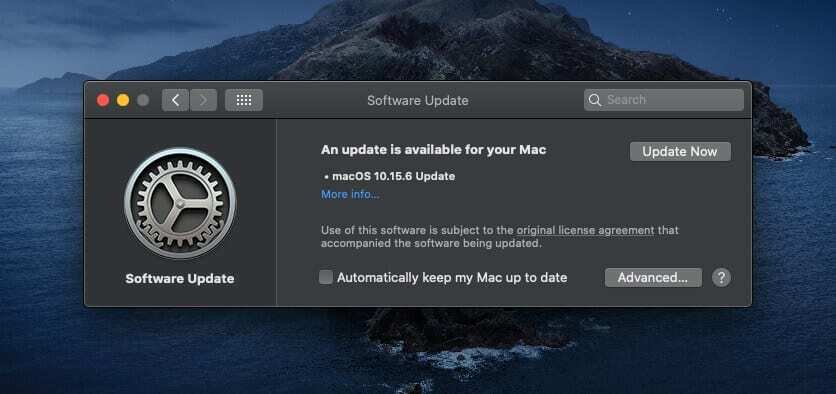
यदि आप बीटा ट्रेन में हैं तो सॉफ़्टवेयर अपडेट गेम का नाम है। चाहे वह तृतीय-पक्ष डेवलपर्स के एप्लिकेशन हों, या Apple के सामान्य सॉफ़्टवेयर अपडेट हों, आपको यह सुनिश्चित करने की आवश्यकता है कि सब कुछ नवीनतम संस्करणों में अपडेट किया गया है।
ऐप स्टोर पर ऐप अपडेट की जांच करें:
1. अपने मैक पर ऐप स्टोर खोलें।
2. चुनते हैं अपडेट साइड मेनू से।
3. दबाएं अद्यतन किसी भी लंबित ऐप अपडेट के आगे बटन।
MacOS अपडेट के लिए जाँच करें:
1. को खोलो सिस्टम प्रेफरेंसेज अनुप्रयोग।
2. क्लिक सॉफ्टवेयर अपडेट.
3. यदि लागू हो, तो अपडेट के डाउनलोड होने की प्रतीक्षा करें।
4. यदि उपलब्ध हो तो सॉफ़्टवेयर अद्यतन स्थापित करें।
अपने भंडारण का अनुकूलन करें
भले ही आपके पास एक टन भंडारण हो या सिर्फ आधार राशि, आप कभी भी समाप्त नहीं होना चाहते। इस भंडारण को आसानी से प्रबंधित करने के लिए बिग सुर (और पिछले संस्करणों) में आपके लिए कुछ अंतर्निहित टूल हैं।
- अपने मेनू बार के ऊपरी बाएँ कोने में Apple आइकन पर क्लिक करें।
- चुनते हैं इस बारे में Mac.
- पर क्लिक करें भंडारण खिड़की के शीर्ष पर।
- क्लिक प्रबंधित करना सूचीबद्ध आपकी प्राथमिक हार्ड ड्राइव के आगे।
भंडारण को साफ करने के लिए आप क्या कर सकते हैं, इस पर आपको कुछ सिफारिशें देते हुए कई विकल्प दिखाई देंगे। फिर आपको चेक आउट करने के लिए चार विकल्पों के साथ प्रस्तुत किया जाता है:
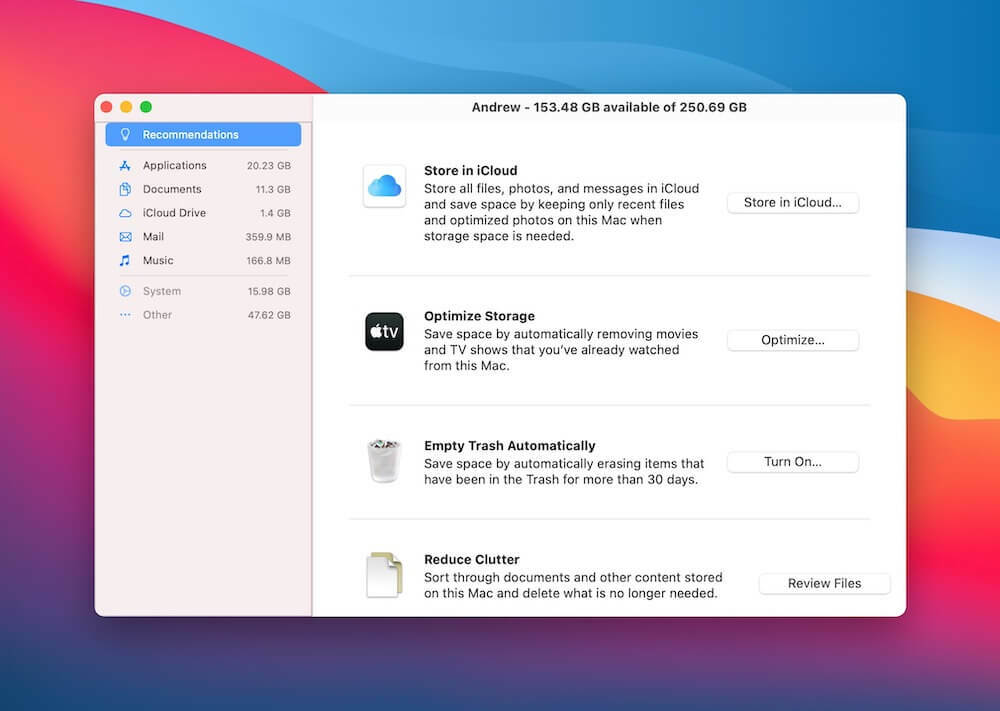
- आईक्लाउड में स्टोर करें - जब संभव हो तो आवश्यक फाइलों को आपके आईक्लाउड स्टोरेज में ले जाता है, जबकि स्टोरेज कम होने पर फोटो को ऑप्टिमाइज़ करते हुए।
- स्टोरेज को ऑप्टिमाइज़ करें - यह ऐप्पल टीवी ऐप के लिए काम करता है, और स्वचालित रूप से उन फिल्मों और शो को हटा देता है जिन्हें पहले ही देखा जा चुका है।
- कचरा अपने आप खाली करें - जब तक आपको पहले से ही ऐसा करने की आदत नहीं है, macOS बिग सुर आपके कूड़ेदान को खाली कर सकता है जो कम से कम 30 दिनों से है।
- अव्यवस्था कम करें- यदि आपके Mac पर ऐसे दस्तावेज़ या अन्य सामग्री हैं जो अभी-अभी जगह ले रहे हैं, तो यह आपको यह निर्धारित करने के लिए अपनी फ़ाइलों की समीक्षा करने देगा कि क्या हटाया जा सकता है।
साइडबार में, आप विभिन्न श्रेणियों द्वारा उपयोग की जाने वाली संग्रहण की कुल मात्रा भी देखेंगे। इनमें एप्लिकेशन, दस्तावेज़, संगीत और बहुत कुछ शामिल हैं।
मोशन इफेक्ट्स से छुटकारा पाएं
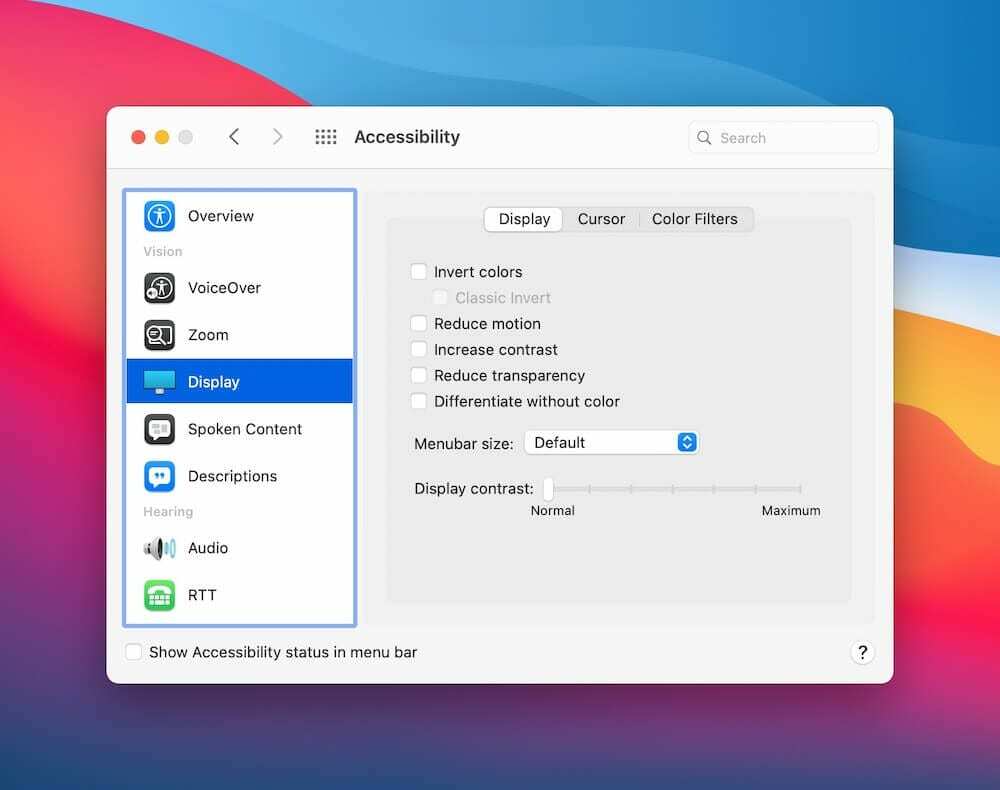
ऐप्पल यह सुनिश्चित करने की कोशिश कर रहा है कि बिग सुर जितना संभव हो उतना सौंदर्यपूर्ण और दृष्टि से प्रसन्न हो। आपके iPhone के समान, डिफ़ॉल्ट रूप से गति प्रभाव सक्षम होते हैं। यदि आप हकलाने की समस्या का सामना कर रहे हैं, तो आप इन्हें बंद करना चाहते हैं।
- अपने मैक पर सिस्टम वरीयताएँ खोलें।
- क्लिक सरल उपयोग खिड़की से।
- चुनते हैं प्रदर्शन साइडबार मेनू से।
- के बगल में स्थित बक्सों को चेक करें मोशन घटाएं तथा पारदर्शिता कम करें.
एसएमसी रीसेट करें

यदि आप सॉफ़्टवेयर और हार्डवेयर दोनों समस्याओं में चलते हैं, तो सिस्टम मैनेजमेंट कंट्रोलर (SMC) एक फेलसेफ के रूप में कार्य करता है। अगर चीजें बहुत खराब हो जाती हैं, तो एसएमसी को रीसेट करने से किंक और बग्स का काम करना चाहिए।
- अपने मैक को पूरी तरह से बंद कर दें।
- एक बार इसे बंद कर दिया जाता है, दबाकर पकड़े रहो निम्नलिखित कुंजी:
- नियंत्रण + विकल्प + शिफ्ट (कीबोर्ड के दाईं ओर)
- के लिए तीनों कुंजियाँ पकड़ें सात सेकंड, फिर दबाकर रखें शक्ति बटन।
- के लिए चारों कुंजियाँ पकड़ें चार सेकंड, फिर उन्हें रिहा करें।
- 15 सेकंड प्रतीक्षा करें, फिर अपने मैक को चालू करने के लिए पावर बटन दबाएं।
एंड्रयू अमेरिका के पूर्वी तट पर आधारित एक स्वतंत्र लेखक हैं।
उन्होंने पिछले कुछ वर्षों में विभिन्न साइटों के लिए लिखा है, जिनमें iMore, Android Central, Phandroid, और कुछ अन्य शामिल हैं। अब, वह अपने दिन एक एचवीएसी कंपनी के लिए काम करते हुए बिताते हैं, जबकि रात में एक स्वतंत्र लेखक के रूप में चांदनी करते हैं।